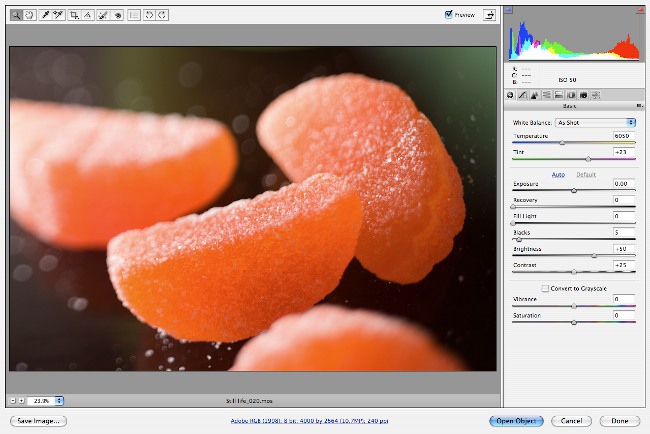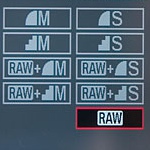 RAW – это формат, который содержит в себе необработанные данные. В цифровой фотографии этот формат занимает важное место, так как он не подразумевает сжатия, следовательно, сохранение изображения происходит без потери данных. В этой статье мы расскажем, как открыть RAW.
RAW – это формат, который содержит в себе необработанные данные. В цифровой фотографии этот формат занимает важное место, так как он не подразумевает сжатия, следовательно, сохранение изображения происходит без потери данных. В этой статье мы расскажем, как открыть RAW.
Следует отметить, что помимо фотографии этот формат применяется в видеосъемке и звукозаписи. Файлы формата RAW могут иметь самые разные расширения, например, фотографии, снятые фотокамерами Canon, будут сохранены с расширением CR2 или CRW, фотоаппараты Nikon используют расширения NEF и NRW, Pentax – PTX и PEF, Hasselblad – 3FR и так далее.
Для того чтобы открыть RAW, необходимо установить определенное программное обеспечение. Из платных приложений можно выделить Adobe Lightroom и Capture One. Также для программы Adobe Photoshop существует бесплатный плагин Adobe Camera Raw для «проявки» файлов с таким форматом.
Что же касается бесплатного программного обеспечения, то стоит отметить RawTherapee. Дистрибутив данного приложения можно легко найти в интернете и загрузить на свой компьютер. Инсталляция программы не представляет собой ничего сложного. Потребуется лишь указать папку, в которую будет выполнена установка.
Чтобы просто открыть RAW и не прибегать к редактированию изображения, достаточно установить бесплатную программу Picasa. Это самый обычный просмотрщик с довольно приятным оформлением. Щелкните на необходимом RAW-файле правой кнопкой мыши и в появившемся контекстном меню выберите «Открыть с помощью…». В приведенном списке доступных программ для просмотра выберите Picasa и нажмите OK. Изображение будет открыто.
Однако рассмотрим более подробно вариант с редактированием фотографии. Как известно, снимки, сделанные даже самыми дорогими фотокамерами, в своем первоначальном виде выглядят очень тускло: цвета недостаточно яркие, отсутствует контрастность и так далее.
Принцип работы любой программы для обработки RAW-файлов один: вы импортируете в библиотеку приложения необходимое количество фотографий, затем открываете их по одной и вносите изменения. Кроме того, во многих программах есть функция пакетного редактирования, что существенно экономит время обработки.
Коротко рассмотрим наиболее важные опции редактирования фотографий. Прежде всего обратите внимание на опцию «Температура». Она необходима для тех случаев, если во время съемки вы выставили неправильно баланс белого и фотография получилась в холодных оттенках или в теплых.
Также немаловажную роль играет «Экспозиция». Смело поднимайте ползунок, так как большинство снимков имеют очень слабую яркость. Изменение этой опции не приведет к потере качества изображения, как это может произойти, если проделать ту же операцию с JPG-файлом.
Обязательно поднимите «Контраст» на 20-30 единиц, чтобы усилить разницу между оттенками цветов. При перемещении ползунка этой опции все темные цвета станут еще темнее, а все светлые — светлее. Фотография станет более «живой». Не будет лишним добавить «Насыщенность», чтобы цвета перестали быть очень тусклыми. Остальные опции можно изменять на свой вкус. После внесения корректировок экспортируйте измененные изображения с расширением JPG.
Как вы смогли убедиться, открыть RAW довольно просто. Все, что для этого понадобится, — специальное программное обеспечение, которое можно найти и скачать совершенно бесплатно. Надеемся, приведенная в этой статье информация поможет вам открыть и отредактировать сделанные снимки.